Erro 1721: como corrigir este problema do Windows Installer

O Windows Installer é um serviço essencial do Windows, especialmente quando você deseja instalar programas. No entanto, as coisas nem sempre saem conforme o planejado, com os usuários relatando um código de erro 1721. Esse erro é acompanhado por uma mensagem de problema com este pacote de instalação do Windows.
Outro erro semelhante é 1722 , mas já abordamos isso. O Windows Installer pode ser usado para instalar, reparar, configurar e desinstalar software ao adicionar ou remover recursos do computador de um usuário. Então, por que está lançando o erro 1721? Vamos descobrir.
Por que estou recebendo o erro 1721?
Esse erro comum ocorre quando há uma incompatibilidade entre o Windows Installer e algum outro programa em seu computador.
O serviço Windows Installer permite que seu sistema operacional instale, modifique e repare aplicativos fornecidos como pacotes do Windows Installer.
Ele também detecta alterações no hardware e no software que podem afetar os aplicativos. Como ele atua como um ponto de controle para todas as fases do processo de instalação do aplicativo, se falhar, os aplicativos que dependem dele podem não ser iniciados.
Algumas das razões pelas quais você está recebendo o erro 1721 ao tentar instalar aplicativos incluem:
- Permissões insuficientes – Isso pode ocorrer se você não tiver direitos suficientes para modificar a instalação. Somente os administradores têm o privilégio de fazer alterações nos computadores.
- Programa instalado incorretamente – Se você instalou o programa errado, isso pode causar um problema com o pacote do Windows Installer.
- Programa incompatível – É possível que o aplicativo que você está tentando instalar não seja compatível com seu sistema operacional ou configuração de hardware atual.
- Entradas de registro ausentes/inválidas – Arquivos ausentes ou entradas inválidas no registro podem causar problemas ao tentar instalar programas usando pacotes do Windows Installer.
- SO incompatível – O programa deve ser escrito para a mesma versão do Windows que você está executando.
- O serviço de instalação do Windows parou – Se o serviço não estiver em execução, você pode ter problemas para instalar programas. Isso pode acontecer se você tiver alterado o local de instalação padrão no registro ou se tiver instalado o aplicativo em outro local do computador.
Como corrijo o erro 1721?
Certifique-se de atender aos seguintes pré-requisitos antes de tentar as soluções complexas abaixo:
- Verifique se você está usando uma conta de usuário com privilégios administrativos .
- Certifique-se de que o aplicativo não esteja bloqueado pelo seu firewall .
- Verifique se há uma atualização disponível para sua versão do Windows.
- Execute a verificação SFC para verificar se há arquivos de sistema danificados.
1. Reinicie o serviço Windows Installer
- Pressione as teclas Windows+ Rpara abrir o comando Executar .
- Digite services.msc na caixa de diálogo e clique em Enter.
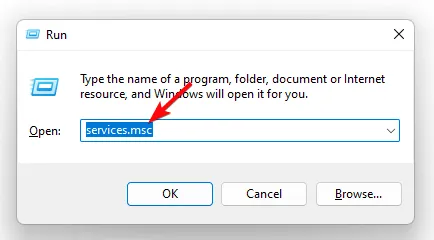
- Encontre o Windows Installer , clique com o botão direito nele e selecione Parar.
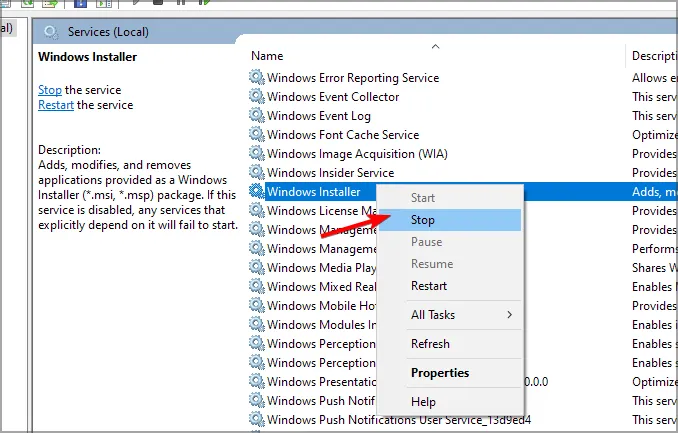
- Clique com o botão direito do mouse novamente e, desta vez, selecione Reiniciar .
2. Execute a solução de problemas de instalação e desinstalação do programa
- Baixe o solucionador de problemas de instalação e desinstalação do programa e instale-o.
- Abra-o e clique em Avançar.
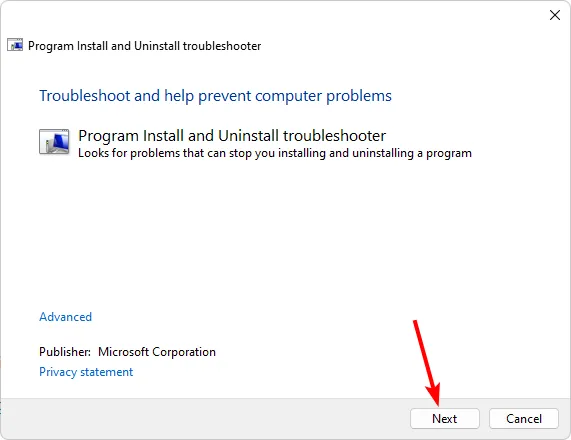
- Você será perguntado se tem algum problema ao instalar ou desinstalar um programa. Selecione uma opção.
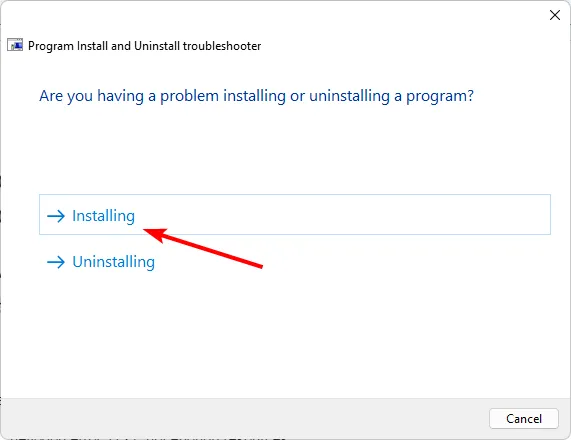
- Em seguida, você será solicitado a selecionar o programa que não está instalando. Escolha o programa problemático da lista.
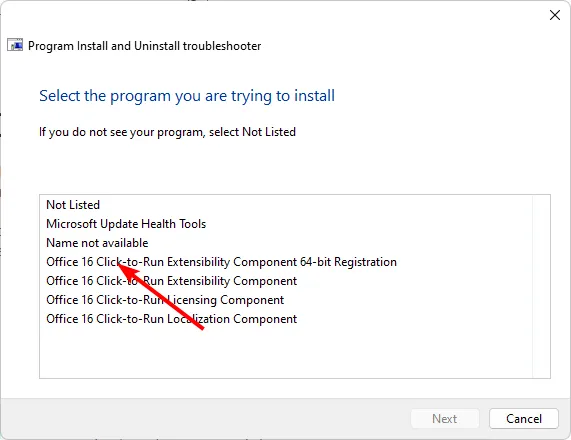
- A solução de problemas começará a procurar problemas.
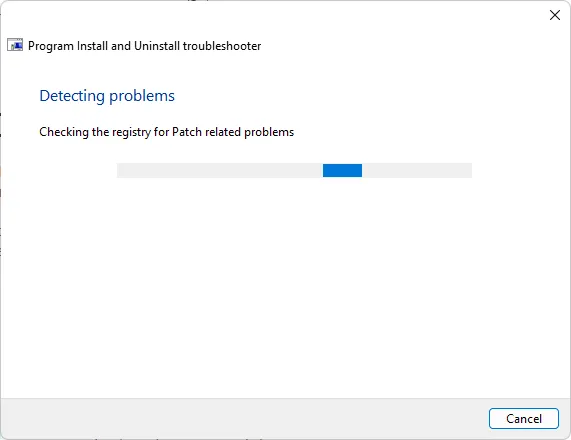
- Depois de concluído, você será presenteado com duas opções. Escolha qualquer um deles e aguarde o solucionador de problemas recomendar correções.
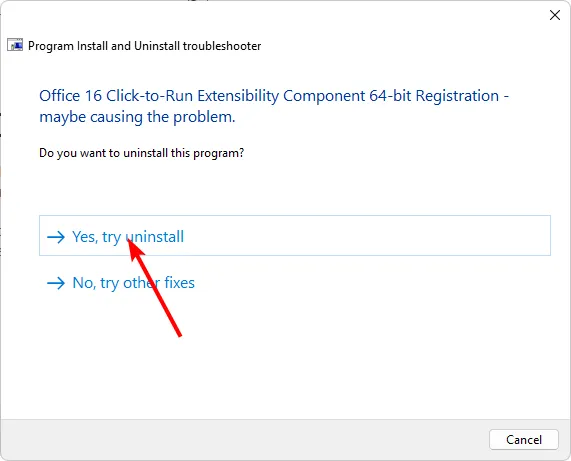
A solução de problemas de instalação e desinstalação de programas ajuda a identificar e corrigir problemas que ocorrem durante a instalação ou desinstalação de programas em seu computador. Ele também pode ajudá-lo a desinstalar programas que estão causando problemas em seu computador.
3. Instale o aplicativo problemático no modo de compatibilidade
- Localize o. exe do problema problemático geralmente em um dos seguintes caminhos, dependendo da sua versão do Windows:
C:\Program Files (x86)ouC:\Program Files - Role para baixo até encontrar o programa que está procurando.
- Clique com o botão direito do mouse no. exe do programa e selecione Propriedades .
- Navegue até a guia Compatibilidade, marque a opção Executar este programa no modo de compatibilidade e selecione Windows 8 no menu suspenso.

- Deixe o programa terminar de instalar e verifique se o erro persiste.
O modo de compatibilidade é um recurso do Windows que permite executar programas mais antigos no computador. Não é exatamente o mesmo que executar um sistema operacional mais antigo, mas permite que você execute alguns programas mais antigos que não funcionariam de outra forma.
Muitos aplicativos são escritos para versões anteriores do Windows e foram testados apenas nessas versões. Ao tentar executá-los em uma versão mais recente, você pode descobrir que eles não funcionam corretamente ou não funcionam.
Isso ocorre porque os aplicativos podem usar recursos disponíveis apenas em versões mais antigas do Windows e não em versões mais recentes.
Adoraríamos saber sua opinião sobre esse erro e qual solução o ajudou a contorná-lo, então deixe-nos um comentário abaixo.



Deixe um comentário